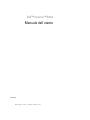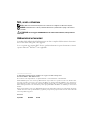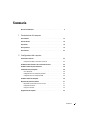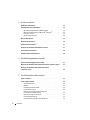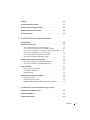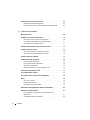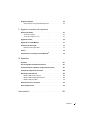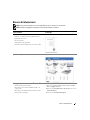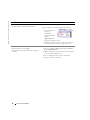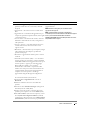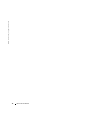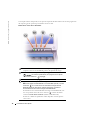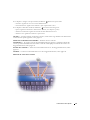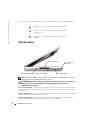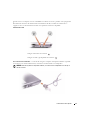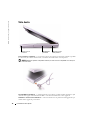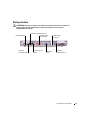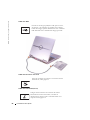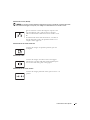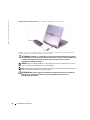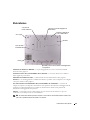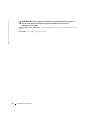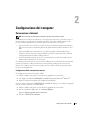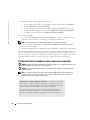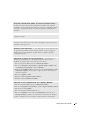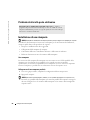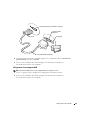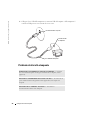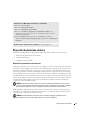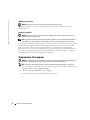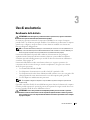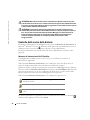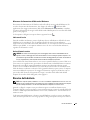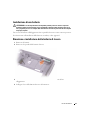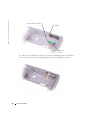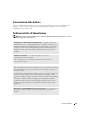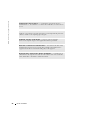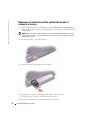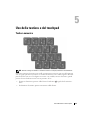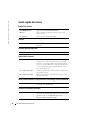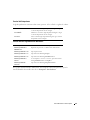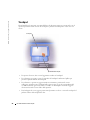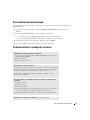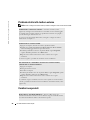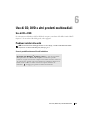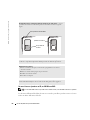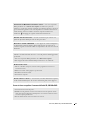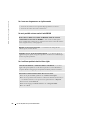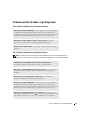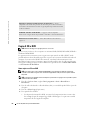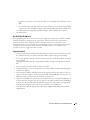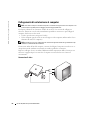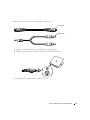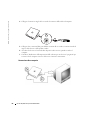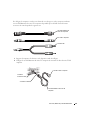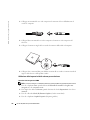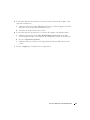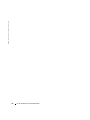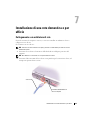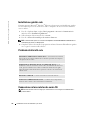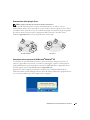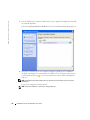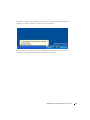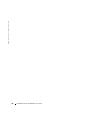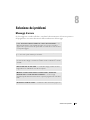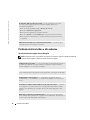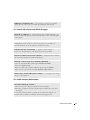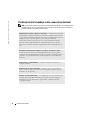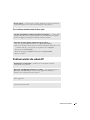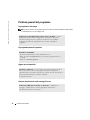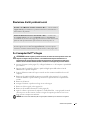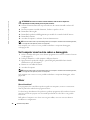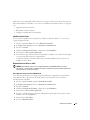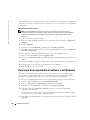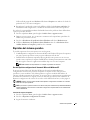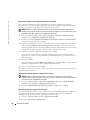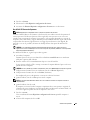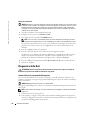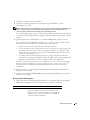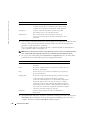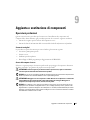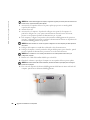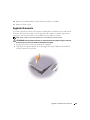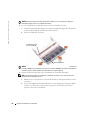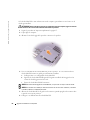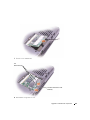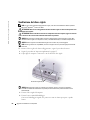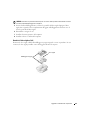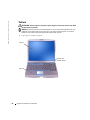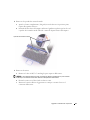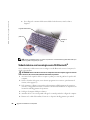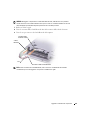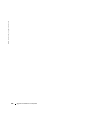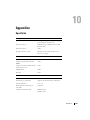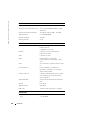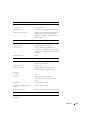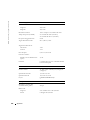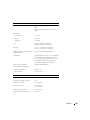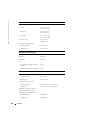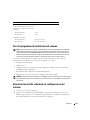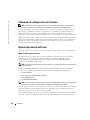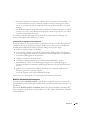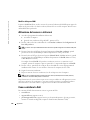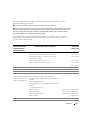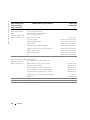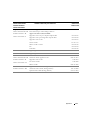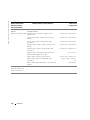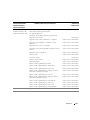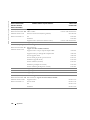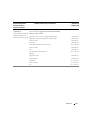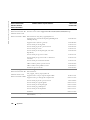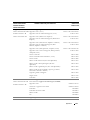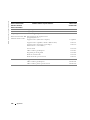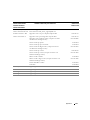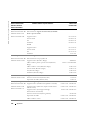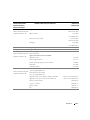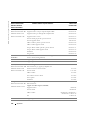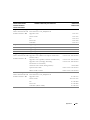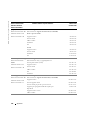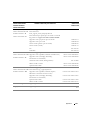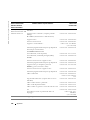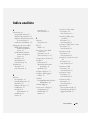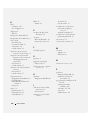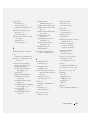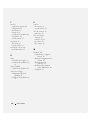Dell Inspiron 510M Manuale del proprietario
- Tipo
- Manuale del proprietario

www.dell.com | support.dell.com
Dell™ Inspiron™ 510m
Manuale dell'utente
Modello PP10L

N.B., avvisi e attenzione
N.B. Un N.B. indica informazioni importanti che contribuiscono a migliorare l'utilizzo del computer.
AVVISO: Un AVVISO indica un danno potenziale all'hardware o perdita di dati e spiega come evitare il
problema.
ATTENZIONE: Un messaggio di ATTENZIONE indica un rischio di danni materiali, lesioni personali o
morte.
Abbreviazioni ed acronimi
Consultare il file della
Guida di Dell Inspiron
per un elenco completo di abbreviazioni ed acronimi.
Per accedere al file della guida, vedere pagina 9.
Se si è acquistato un computer Dell™ Serie n, qualsiasi riferimento in questo documento ai sistemi
operativi Microsoft
®
Windows
®
non è applicabile.
____________________
Le informazioni contenute in questo documento sono soggette a modifica senza preavviso.
© 2004–2005 Dell Inc. Tutti i diritti riservati.
È severamente vietata la riproduzione, con qualsiasi strumento, senza l'autorizzazione scritta di Dell Inc.
Marchi utilizzati in questo testo: Dell, il logo DELL, Latitude, Inspiron, Dimension, OptiPlex, Dell Precision, Dell TravelLite,
PowerApp, PowerEdge, PowerConnect, PowerVault e TrueMobile sono marchi commerciali di Dell Inc.; Intel e Pentium sono
marchi depositati e Centrino è un marchio commerciale di Intel Corporation; Microsoft e Windows sono marchi depositati di
Microsoft Corporation; Bluetooth è un marchio depositato di proprietà di Bluetooth SIG, Inc. ed è utilizzato per concessione da
Dell Inc.
Nel presente documento possono essere utilizzati altri marchi e nomi commerciali che si riferiscono sia ad entità che rivendicano
i marchi che ai nomi o ai loro prodotti. Dell Inc. nega qualsiasi partecipazione di proprietà relativa a marchi e nomi commerciali
diversi da quelli di sua proprietà.
Modello PP10L
Aprile 2005 N/P H7428 Rev. A02

Sommario 3
Sommario
Ricerca di informazioni . . . . . . . . . . . . . . . . . . . . . . . . . . . . . . 9
1 Presentazione del computer
Vista anteriore . . . . . . . . . . . . . . . . . . . . . . . . . . . . . . . . . . 13
Vista da sinistra
. . . . . . . . . . . . . . . . . . . . . . . . . . . . . . . . . 16
Vista destra
. . . . . . . . . . . . . . . . . . . . . . . . . . . . . . . . . . . . 18
Vista posteriore
. . . . . . . . . . . . . . . . . . . . . . . . . . . . . . . . . 19
Vista inferiore
. . . . . . . . . . . . . . . . . . . . . . . . . . . . . . . . . . 23
2 Configurazione del computer
Connessione a Internet . . . . . . . . . . . . . . . . . . . . . . . . . . . . . 25
Configurazione della connessione a Internet
. . . . . . . . . . . . . . . 25
Problemi relativi al modem e alla connessione Internet
. . . . . . . . . . . . 26
Problemi relativi alla posta elettronica
. . . . . . . . . . . . . . . . . . . . . 28
Installazione di una stampante
. . . . . . . . . . . . . . . . . . . . . . . . . 28
Cavo stampante
. . . . . . . . . . . . . . . . . . . . . . . . . . . . . . . 28
Collegamento di una stampante parallela
. . . . . . . . . . . . . . . . . 28
Collegamento di una stampante USB
. . . . . . . . . . . . . . . . . . . . 29
Problemi relativi alla stampante
. . . . . . . . . . . . . . . . . . . . . . . . 30
Dispositivi di protezione elettrica
. . . . . . . . . . . . . . . . . . . . . . . . 31
Dispositivi di protezione da sovracorrente
. . . . . . . . . . . . . . . . . 31
Compensatori di linea
. . . . . . . . . . . . . . . . . . . . . . . . . . . . 32
Gruppi di continuità
. . . . . . . . . . . . . . . . . . . . . . . . . . . . . 32
Spegnimento del computer
. . . . . . . . . . . . . . . . . . . . . . . . . . . 32

4 Sommario
3 Uso di una batteria
Rendimento della batteria . . . . . . . . . . . . . . . . . . . . . . . . . . . . 33
Controllo della carica della batteria
. . . . . . . . . . . . . . . . . . . . . . 34
Misuratore di alimentazione di Dell™ QuickSet
. . . . . . . . . . . . . . 34
Misuratore di alimentazione di Microsoft
®
Windows
®
. . . . . . . . . . 35
Indicatore di carica
. . . . . . . . . . . . . . . . . . . . . . . . . . . . . 35
Avviso di batteria scarica
. . . . . . . . . . . . . . . . . . . . . . . . . . 35
Ricarica della batteria
. . . . . . . . . . . . . . . . . . . . . . . . . . . . . . 35
Rimozione di una batteria
. . . . . . . . . . . . . . . . . . . . . . . . . . . . 36
Installazione di una batteria
. . . . . . . . . . . . . . . . . . . . . . . . . . . 37
Rimozione e installazione della batteria di riserva
. . . . . . . . . . . . . . . 37
Conservazione della batteria
. . . . . . . . . . . . . . . . . . . . . . . . . . 39
Problemi relativi all'alimentazione
. . . . . . . . . . . . . . . . . . . . . . . 39
4 Uso dell'alloggiamento per moduli
Informazioni sull'alloggiamento per moduli . . . . . . . . . . . . . . . . . . 41
Rimozione e installazione delle periferiche mentre il computer è spento
. . . 41
Rimozione e installazione delle periferiche mentre il
computer è acceso
. . . . . . . . . . . . . . . . . . . . . . . . . . . . . . . . 42
5 Uso della tastiera e del touchpad
Tastiera numerica . . . . . . . . . . . . . . . . . . . . . . . . . . . . . . . . 43
Scelte rapide da tastiera
. . . . . . . . . . . . . . . . . . . . . . . . . . . . . 44
Funzioni del sistema
. . . . . . . . . . . . . . . . . . . . . . . . . . . . 44
Batteria
. . . . . . . . . . . . . . . . . . . . . . . . . . . . . . . . . . . 44
Cassetto dell'unità CD o DVD
. . . . . . . . . . . . . . . . . . . . . . . . 44
Funzioni dello schermo
. . . . . . . . . . . . . . . . . . . . . . . . . . . 44
Radio (incluse soluzioni di rete senza fili e la
tecnologia senza fili Bluetooth
®
) . . . . . . . . . . . . . . . . . . . . . . 44
Gestione del risparmio di energia
. . . . . . . . . . . . . . . . . . . . . 44
Funzioni dell'altoparlante
. . . . . . . . . . . . . . . . . . . . . . . . . . 45
Funzioni del tasto logo Microsoft
®
Windows
®
. . . . . . . . . . . . . . . 45

Sommario 5
Touchpad . . . . . . . . . . . . . . . . . . . . . . . . . . . . . . . . . . . . . 46
Personalizzazione del touchpad
. . . . . . . . . . . . . . . . . . . . . . . . . 47
Problemi relativi al touchpad o al mouse
. . . . . . . . . . . . . . . . . . . . 47
Problemi relativi alla tastiera esterna
. . . . . . . . . . . . . . . . . . . . . . 48
Caratteri non previsti
. . . . . . . . . . . . . . . . . . . . . . . . . . . . . . 48
6 Uso di CD, DVD e altri prodotti multimediali
Uso di CD e DVD . . . . . . . . . . . . . . . . . . . . . . . . . . . . . . . . . 49
Problemi relativi alle unità
. . . . . . . . . . . . . . . . . . . . . . . . . . . 49
Se non è possibile salvare un file sull'unità disco
. . . . . . . . . . . . . 49
Se non si riesce a riprodurre un CD, un CD-RW o un DVD
. . . . . . . . . 50
Se non si riesce a espellere il cassetto dell'unità CD, CD-RW o DVD
. . . 51
Se si sente uno sfregamento o un cigolio anomalo
. . . . . . . . . . . . 52
Se non è possibile scrivere tramite l'unità CD-RW
. . . . . . . . . . . . . 52
Se si verificano problemi relativi al disco rigido
. . . . . . . . . . . . . . 52
Problemi relativi all'audio e agli altoparlanti
. . . . . . . . . . . . . . . . . . 53
Se si verificano problemi con gli altoparlanti integrati
. . . . . . . . . . . 53
Se si verificano problemi con gli altoparlanti esterni
. . . . . . . . . . . 53
Copia di CD e DVD
. . . . . . . . . . . . . . . . . . . . . . . . . . . . . . . . 54
Come copiare un CD o un DVD
. . . . . . . . . . . . . . . . . . . . . . . 54
Uso di CD-R e CD-RW vuoti
. . . . . . . . . . . . . . . . . . . . . . . . . 55
Suggerimenti utili
. . . . . . . . . . . . . . . . . . . . . . . . . . . . . . 55
Collegamento di un televisore al computer
. . . . . . . . . . . . . . . . . . . 56
Connessione S-video
. . . . . . . . . . . . . . . . . . . . . . . . . . . . 56
Connessione video composito
. . . . . . . . . . . . . . . . . . . . . . . 58
Abilitazione delle impostazioni dello schermo per un televisore
. . . . . . 60
7 Installazione di una rete domestica o per ufficio
Collegamento a un adattatore di rete . . . . . . . . . . . . . . . . . . . . . . 63
Installazione guidata rete
. . . . . . . . . . . . . . . . . . . . . . . . . . . . 64
Problemi relativi alla rete
. . . . . . . . . . . . . . . . . . . . . . . . . . . . 64

6 Sommario
Connessione ad una rete locale senza fili . . . . . . . . . . . . . . . . . . . 64
Determinazione della tipologia di rete
. . . . . . . . . . . . . . . . . . . 65
Connessione ad una rete senza fili in Microsoft
®
Windows
®
XP . . . . . 65
8 Soluzione dei problemi
Messaggi di errore. . . . . . . . . . . . . . . . . . . . . . . . . . . . . . . . 69
Problemi relativi al video e allo schermo
. . . . . . . . . . . . . . . . . . . . 70
Se sullo schermo non appare alcuna immagine
. . . . . . . . . . . . . . 70
Se i caratteri sullo schermo sono difficili da leggere
. . . . . . . . . . . 71
Se è visibile solo parte dello schermo
. . . . . . . . . . . . . . . . . . . 71
Problemi relativi al modem e alla connessione Internet
. . . . . . . . . . . . 72
Problemi relativi allo scanner
. . . . . . . . . . . . . . . . . . . . . . . . . . 73
Se non è possibile salvare un file sull'unità disco
. . . . . . . . . . . . . 74
Se si verificano problemi relativi al disco rigido
. . . . . . . . . . . . . . 75
Problemi relativi alla scheda PC
. . . . . . . . . . . . . . . . . . . . . . . . 75
Problemi generali del programma
. . . . . . . . . . . . . . . . . . . . . . . . 76
Un programma si interrompe
. . . . . . . . . . . . . . . . . . . . . . . . 76
Un programma smette di rispondere
. . . . . . . . . . . . . . . . . . . . 76
Appare una schermata blu
. . . . . . . . . . . . . . . . . . . . . . . . . 76
Vengono visualizzati uno o più messaggi di errore
. . . . . . . . . . . . . 76
Risoluzione di altri problemi tecnici
. . . . . . . . . . . . . . . . . . . . . . 77
Se il computer Dell™ si bagna
. . . . . . . . . . . . . . . . . . . . . . . . . 77
Se il computer viene lasciato cadere o danneggiato
. . . . . . . . . . . . . . 78
Driver
. . . . . . . . . . . . . . . . . . . . . . . . . . . . . . . . . . . . . . . 78
Che cos'è un driver?
. . . . . . . . . . . . . . . . . . . . . . . . . . . . 78
Identificazione di driver
. . . . . . . . . . . . . . . . . . . . . . . . . . . 79
Reinstallazione dei driver e utilità
. . . . . . . . . . . . . . . . . . . . . 79
Risoluzione di incompatibilità del software e dell'hardware
. . . . . . . . . 80
Ripristino del sistema operativo
. . . . . . . . . . . . . . . . . . . . . . . . . 81
Uso del Ripristino configurazione di sistema di Microsoft
Windows XP . . . . . . . . . . . . . . . . . . . . . . . . . . . . . . . . 81
Uso di Dell PC Restore da Symantec
. . . . . . . . . . . . . . . . . . . . 83

Sommario 7
Diagnostica della Dell . . . . . . . . . . . . . . . . . . . . . . . . . . . . . . 84
Quando utilizzare il programma Dell Diagnostics
. . . . . . . . . . . . . 84
9 Aggiunta e sostituzione di componenti
Operazioni preliminari . . . . . . . . . . . . . . . . . . . . . . . . . . . . . . 87
Strumenti consigliati
. . . . . . . . . . . . . . . . . . . . . . . . . . . . 87
Arresto del computer in corso
. . . . . . . . . . . . . . . . . . . . . . . 87
Aggiunta di memoria
. . . . . . . . . . . . . . . . . . . . . . . . . . . . . . . 89
Aggiunta di una scheda Mini PCI
. . . . . . . . . . . . . . . . . . . . . . . . 91
Sostituzione del disco rigido
. . . . . . . . . . . . . . . . . . . . . . . . . . 94
Restituire il disco rigido a Dell
. . . . . . . . . . . . . . . . . . . . . . . 95
Tastiera
. . . . . . . . . . . . . . . . . . . . . . . . . . . . . . . . . . . . . . 96
Scheda interna con tecnologia senza fili Bluetooth
®
. . . . . . . . . . . . . 98
10 Appendice
Specifiche . . . . . . . . . . . . . . . . . . . . . . . . . . . . . . . . . . . 101
Uso del programma di installazione di sistema
. . . . . . . . . . . . . . . . 107
Visualizzazione delle schermate di configurazione del sistema
. . . . . . . 107
Schermate di configurazione del sistema
. . . . . . . . . . . . . . . . . . . 108
Opzioni tipicamente utilizzate
. . . . . . . . . . . . . . . . . . . . . . . . . 108
Modifica della sequenza di avvio
. . . . . . . . . . . . . . . . . . . . . 108
Modifica delle modalità della stampante
. . . . . . . . . . . . . . . . . 109
Modifica delle porte COM
. . . . . . . . . . . . . . . . . . . . . . . . 110
Attivazione del sensore a infrarossi
. . . . . . . . . . . . . . . . . . . . . . 110
Come contattare la Dell
. . . . . . . . . . . . . . . . . . . . . . . . . . . . 110
Indice analitico . . . . . . . . . . . . . . . . . . . . . . . . . . . . . . . . 129

8 Sommario

Ricerca di informazioni 9
Ricerca di informazioni
N.B. Alcune funzioni potrebbero non essere disponibili per alcuni computer o in alcuni Paesi.
N.B. Informazioni supplementari potrebbero essere fornite assieme al computer.
Cosa si ricerca? Si trova qui
• Informazioni sulla garanzia
• Clausole e condizioni (solo per gli Stati Uniti)
• Istruzioni di sicurezza
• Avvisi normativi
• Informazioni sull'ergonomia
• Contratto di licenza Microsoft con l'utente finale
Guida alle informazioni sul prodotto Dell™
• Come configurare il computer
Diagramma di installazione
• Suggerimenti sull'uso di Microsoft
®
Windows
®
• Come riprodurre CD e DVD
• Procedure per l'uso delle modalità standby e di
sospensione
• Procedure per la modifica della risoluzione video
• Come pulire il computer
File della guida
1
Fare clic sul pulsante
Start
, quindi scegliere
Guida in
linea e supporto tecnico
.
2
Fare clic su
Guide dell'utente e di sistema
e fare clic su
Guide dell'utente
.
3
Fare clic su
Guida di Dell Inspiron
.

10 Ricerca di informazioni
www.dell.com | support.dell.com
• Numero di servizio e codice del servizio espresso
• Etichetta di licenza di Microsoft Windows
Numero di servizio e licenza di Microsoft Windows
Queste etichette si trovano sul fondo del computer.
• Usare il numero di
servizio per
identificare il
computer quando si
utilizza
support.dell.com
o
rivolgersi al supporto tecnico.
• Immettere il codice del servizio espresso per smistare la
telefonata quando ci si rivolge al supporto tecnico.
• Come usare Windows XP
• Documentazione per il computer
• Documentazione per periferiche (per esempio un
modem)
Guida in linea e supporto tecnico di Windows
1
Fare clic sul pulsante
Start
, quindi scegliere
Guida in
linea e supporto tecnico
.
2
Digitare una parola o una frase che descriva il problema
e fare clic sull'icona della freccia.
3
Fare clic sull'argomento che descrive il problema.
4
Seguire le istruzioni visualizzate.
Cosa si ricerca? Si trova qui

Ricerca di informazioni 11
• Soluzioni — suggerimenti per la risoluzione dei
problemi, articoli di tecnici, corsi in linea, domande
frequenti
• Forum clienti — discussione in linea con altri clienti
Dell
• Aggiornamenti — informazioni di aggiornamento per
componenti, quali ad esempio la memoria, il disco rigido
e il sistema operativo
• Servizio clienti — informazioni di contatto, sullo stato
dell'ordine e della richiesta di servizio, sulla garanzia e
sulle riparazioni
• Servizio e supporto — stato della richiesta di servizio,
contratto di assistenza, discussioni in linea con il
supporto tecnico
• Riferimenti — documentazione per il computer, dettagli
sulla configurazione del computer, specifiche dei
prodotti e white paper
• Download — aggiornamenti di driver, patch e software
certificati
• Notebook System Software (NSS) — se si reinstalla il
sistema operativo per il computer, va anche reinstallata
l'utilità DSS. l'utilità fornisce aggiornamenti critici per il
sistema operativo e supporto per unità disco floppy
Dell™ USB da 3,5 pollici, i processori Intel
®
Pentium
®
M, le unità ottiche e le periferiche USB.
l'utilità è necessaria per il corretto funzionamento del
computer Dell. Il software rileva automaticamente il
computer e il sistema operativo e installa gli
aggiornamenti adeguati alla propria configurazione.
Per scaricare Notebook System Software:
1
Visitare l'indirizzo
support.dell.com
e fare clic su
Downloads
.
2
Immettere il Numero di servizio o il modello del
prodotto.
3
Nel menu a discesa
Download Category
(Categoria di
download), fare clic su
All
(Tutti).
4
Scegliere il sistema operativo e la lingua del sistema
operativo per il computer e fare clic su
Submit
(Invia).
5
Sotto
Select a Device
(Seleziona un computer), scorrere
fino a
System and Configuration Utilities
(Utilità di
configurazione e di sistema) e fare clic su
Dell Notebook
System Software
(Software di sistema per portatili Dell).
Sito Web del supporto tecnico della Dell —
support.dell.com
N.B. Selezionare la regione per visualizzare il sito
appropriato di supporto.
N.B. I clienti aziendali, governativi e le istituzioni
scolastiche possono anche utilizzare il sito Web di supporto
tecnico personalizzato Dell Premier all'indirizzo
premier.support.dell.com. Il sito Web potrebbe non essere
disponibile in tutte le regioni.
Cosa si ricerca? Si trova qui

12 Ricerca di informazioni
www.dell.com | support.dell.com

Presentazione del computer 13
Presentazione del computer
Vista anteriore
SCHERMO — Per ulteriori informazioni sullo schermo, consultare il file della Guida di Dell Inspiron. Per
accedere al file della guida, vedere pagina 9.
PULSANTE DI ALIMENTAZIONE — Premere il pulsante di alimentazione per avviare il computer o
disattivare una modalità di gestione del risparmio di energia.
AVVISO: Per evitare la perdita di dati, spegnere il computer eseguendo l'arresto del sistema operativo
Microsoft
®
Windows
®
anziché premendo il pulsante di alimentazione.
schermo
dispositivo di chiusura
dello schermo
pulsante di
alimentazione
altoparlanti
tastiera
indicatore di
stato della tastiera
touchpad
indicatore di stato
della periferica
pulsante
del touchpad

14 Presentazione del computer
www.dell.com | support.dell.com
Se il computer smette di rispondere, tenere premuto il pulsante di alimentazione fino a totale spegnimento
del computer. Questa operazione può richiedere alcuni secondi.
INDICATORI DI STATO DELLA PERIFERICA
L'indicatore si accende all'accensione del computer e lampeggia quando il
computer si trova in una modalità di gestione del risparmio di energia.
L'indicatore si accende quando il computer legge e scrive dati.
AVVISO:
Per evitare la perdita di dati, non spegnere mai il computer
mentre l'indicatore lampeggia.
L'indicatore è acceso o lampeggia per indicare il livello di carica della batteria.
L'indicatore si accende quando la tecnologia senza fili Bluetooth
®
è attivata.
N.B.
La tecnologia senza fili Bluetooth è una funzionalità opzionale, cosicché
l'indicatore si accende solo se si è ordinata la tecnologia senza fili
Bluetooth insieme al computer. Per ulteriori informazioni, consultare la
documentazione fornita con la tecnologia senza fili Bluetooth.
Per disattivare solo la funzionalità della tecnologia senza fili Bluetooth, fare
clic con il pulsante destro del mouse sull'icona nell'area di notifica e
selezionare Disable Bluetooth Radio (Disattiva radio Bluetooth).
Per attivare o disattivare rapidamente tutti i dispositivi senza fili, premere
<Fn><F2>.

Presentazione del computer 15
Se il computer è collegato a una presa elettrica, l'indicatore funziona in questo modo:
– Verde fisso: significa che è in corso la carica della batteria.
– Verde intermittente: significa che la batteria è quasi completamente carica.
Se il computer è alimentato a batteria, l'indicatore funziona nel modo seguente:
– Spento: significa che la batteria è sufficientemente carica (o il computer è spento).
– Arancione intermittente: significa che il livello di carica della batteria è basso.
– Arancione fisso: significa che la batteria è quasi scarica.
TASTIERA — La tastiera include un tastierino numerico, nonché il tasto logo Windows. Per informazioni
sui tasti di scelta rapida supportati, vedere pagina 43.
DISPOSITIVO DI CHIUSURA DELLO SCHERMO — Mantiene chiuso lo schermo.
ALTOPARLANTI — Per regolare il volume degli altoparlanti integrati, premere i pulsanti di controllo del
volume, il pulsante di disattivazione del volume o i tasti di scelta rapida per il controllo del volume. Per
maggiori informazioni, vedere pagina 43.
PULSANTI DEL TOUCHPAD — Forniscono le funzionalità di un mouse. Per maggiori informazioni, vedere
pagina 43.
TOUCHPAD — Fornisce le funzionalità di un mouse. Per maggiori informazioni, vedere pagina 43.
INDICATORI DI STATO DELLA TASTIERA

16 Presentazione del computer
www.dell.com | support.dell.com
Gli indicatori verdi situati sulla parte superiore della tastiera hanno le seguenti funzionalità:
Vista da sinistra
N.B. La ventola viene attivata quando il computer si surriscalda. Il rumore della ventola è normale e non
indica alcun problema relativo alla ventola o al computer.
ATTENZIONE: Non riporre il computer in un ambiente con insufficiente aerazione, ad esempio una
valigetta chiusa, durante il funzionamento, in quanto ciò potrebbe provocare incendi o il
danneggiamento del computer.
SLOT DELLA SCHEDA PC — Supporta una scheda PC, quale una scheda per modem o adattatore di rete.
Per maggiori informazioni, consultare il file della Guida di Dell
Inspiron. Per accedere al file della guida,
vedere pagina 9.
SENSORE INFRAROSSI — Consente di trasferire file dal proprio computer a un'altra periferica compatibile
a infrarossi senza dover utilizzare connessioni via cavo.
C
ONNETTORE IEEE 1394 — Consente di collegare periferiche che supportano trasferimenti ad alta
velocità conformi al protocollo IEEE 1394 come alcune videocamere digitali.
L'indicatore si accende quando si attiva la tastiera numerica.
L'indicatore si accende quando si attiva la funzione di blocco
delle maiuscole.
L'indicatore si accende quando si attiva la funzione BLOC
SCORR.
9
A
connettore IEEE 1394
slot per schede PC
sensore a infrarossi
connettori audio (2)
slot per cavo di
sicurezza

Presentazione del computer 17
Quando si riceve il computer, il sensore è disabilitato. Per attivare il sensore è possibile usare il programma
di installazione di sistema. Per informazioni sul trasferimento di dati, consultare la Guida in linea e
supporto tecnico o la documentazione fornita con la periferica a infrarossi compatibile.
CONNETTORI AUDIO
SLOT
PER CAVO DI SICUREZZA — Consente di collegare al computer un dispositivo antifurto (reperibile
in commercio). Per ulteriori informazioni, consultare le istruzioni fornite con il dispositivo.
AVVISO: Prima di acquistare un dispositivo antifurto, accertarsi che sia compatibile con lo slot per il
cavo di sicurezza.
Collegare il microfono al connettore .
Collegare le cuffie o gli altoparlanti al connettore .

18 Presentazione del computer
www.dell.com | support.dell.com
Vista destra
SLOT PER CAVO DI SICUREZZA — Consente di collegare al computer un dispositivo antifurto (reperibile
in commercio). Per ulteriori informazioni, consultare le istruzioni fornite con il dispositivo.
AVVISO: Prima di acquistare un dispositivo antifurto, accertarsi che sia compatibile con lo slot per il
cavo di sicurezza.
ALLOGGIAMENTO PER MODULI — Nell'alloggiamento per moduli è possibile installare periferiche, quali
un'unità ottica oppure il modulo Dell TravelLite™. Per ulteriori informazioni, vedere pagina 41.
CHIUSURA A SCATTO DELLA PERIFERICA — Consente di rimuovere la periferica nell'alloggiamento per
moduli. Vedere pagina 41 per istruzioni.
slot per cavo di
sicurezza
alloggiamento
per moduli
chiusura a scatto
della periferica

Presentazione del computer 19
Vista posteriore
ATTENZIONE: Non riporre il computer in un ambiente con insufficiente aerazione, ad esempio una
valigetta chiusa, durante il funzionamento, in quanto ciò potrebbe provocare incendi o il
danneggiamento del computer.
connettore
uscita TV S-Video
connettori USB (2)
connettore del modem (RJ-11)
connettore di rete
(RJ-45)
connettore della
porta parallela
connettore
video
connettore della
porta seriale
connettore
dell'adattatore c.a.

20 Presentazione del computer
www.dell.com | support.dell.com
CONNETTORI USB
CONNETTORE S-VIDEO DI USCITA TV
CONNETTORE DEL MODEM (RJ-11)
Consentono di collegare periferiche USB, quali un mouse,
una tastiera o una stampante. È possibile anche collegare
l'unità disco floppy opzionale direttamente ad un connettore
USB utilizzando il cavo dell'unità disco floppy opzionale.
Consente di collegare il computer a una TV. Per ulteriori
informazioni, vedere pagina 56.
Collegare la linea telefonica al connettore del modem.
Per informazioni sull'uso del modem, consultare la
documentazione in linea relativa al modem fornita con il
computer. Vedere pagina 10.
La pagina si sta caricando...
La pagina si sta caricando...
La pagina si sta caricando...
La pagina si sta caricando...
La pagina si sta caricando...
La pagina si sta caricando...
La pagina si sta caricando...
La pagina si sta caricando...
La pagina si sta caricando...
La pagina si sta caricando...
La pagina si sta caricando...
La pagina si sta caricando...
La pagina si sta caricando...
La pagina si sta caricando...
La pagina si sta caricando...
La pagina si sta caricando...
La pagina si sta caricando...
La pagina si sta caricando...
La pagina si sta caricando...
La pagina si sta caricando...
La pagina si sta caricando...
La pagina si sta caricando...
La pagina si sta caricando...
La pagina si sta caricando...
La pagina si sta caricando...
La pagina si sta caricando...
La pagina si sta caricando...
La pagina si sta caricando...
La pagina si sta caricando...
La pagina si sta caricando...
La pagina si sta caricando...
La pagina si sta caricando...
La pagina si sta caricando...
La pagina si sta caricando...
La pagina si sta caricando...
La pagina si sta caricando...
La pagina si sta caricando...
La pagina si sta caricando...
La pagina si sta caricando...
La pagina si sta caricando...
La pagina si sta caricando...
La pagina si sta caricando...
La pagina si sta caricando...
La pagina si sta caricando...
La pagina si sta caricando...
La pagina si sta caricando...
La pagina si sta caricando...
La pagina si sta caricando...
La pagina si sta caricando...
La pagina si sta caricando...
La pagina si sta caricando...
La pagina si sta caricando...
La pagina si sta caricando...
La pagina si sta caricando...
La pagina si sta caricando...
La pagina si sta caricando...
La pagina si sta caricando...
La pagina si sta caricando...
La pagina si sta caricando...
La pagina si sta caricando...
La pagina si sta caricando...
La pagina si sta caricando...
La pagina si sta caricando...
La pagina si sta caricando...
La pagina si sta caricando...
La pagina si sta caricando...
La pagina si sta caricando...
La pagina si sta caricando...
La pagina si sta caricando...
La pagina si sta caricando...
La pagina si sta caricando...
La pagina si sta caricando...
La pagina si sta caricando...
La pagina si sta caricando...
La pagina si sta caricando...
La pagina si sta caricando...
La pagina si sta caricando...
La pagina si sta caricando...
La pagina si sta caricando...
La pagina si sta caricando...
La pagina si sta caricando...
La pagina si sta caricando...
La pagina si sta caricando...
La pagina si sta caricando...
La pagina si sta caricando...
La pagina si sta caricando...
La pagina si sta caricando...
La pagina si sta caricando...
La pagina si sta caricando...
La pagina si sta caricando...
La pagina si sta caricando...
La pagina si sta caricando...
La pagina si sta caricando...
La pagina si sta caricando...
La pagina si sta caricando...
La pagina si sta caricando...
La pagina si sta caricando...
La pagina si sta caricando...
La pagina si sta caricando...
La pagina si sta caricando...
La pagina si sta caricando...
La pagina si sta caricando...
La pagina si sta caricando...
La pagina si sta caricando...
La pagina si sta caricando...
La pagina si sta caricando...
La pagina si sta caricando...
La pagina si sta caricando...
La pagina si sta caricando...
La pagina si sta caricando...
La pagina si sta caricando...
La pagina si sta caricando...
-
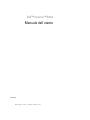 1
1
-
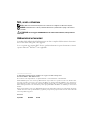 2
2
-
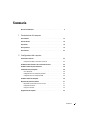 3
3
-
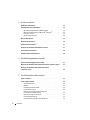 4
4
-
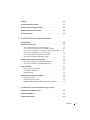 5
5
-
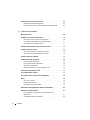 6
6
-
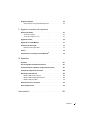 7
7
-
 8
8
-
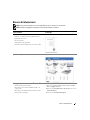 9
9
-
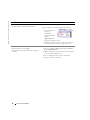 10
10
-
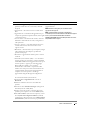 11
11
-
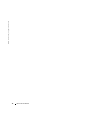 12
12
-
 13
13
-
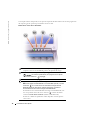 14
14
-
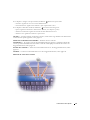 15
15
-
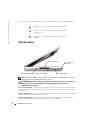 16
16
-
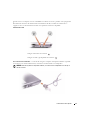 17
17
-
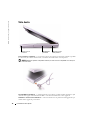 18
18
-
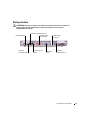 19
19
-
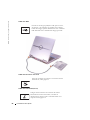 20
20
-
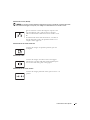 21
21
-
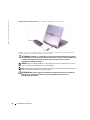 22
22
-
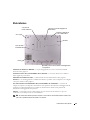 23
23
-
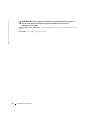 24
24
-
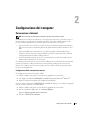 25
25
-
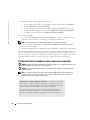 26
26
-
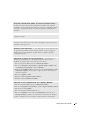 27
27
-
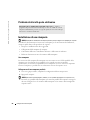 28
28
-
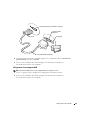 29
29
-
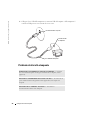 30
30
-
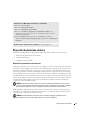 31
31
-
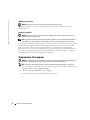 32
32
-
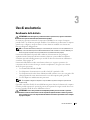 33
33
-
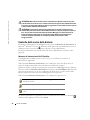 34
34
-
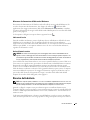 35
35
-
 36
36
-
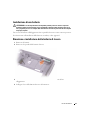 37
37
-
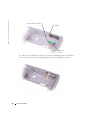 38
38
-
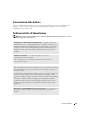 39
39
-
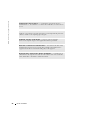 40
40
-
 41
41
-
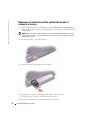 42
42
-
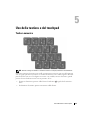 43
43
-
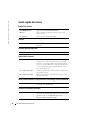 44
44
-
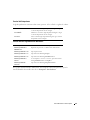 45
45
-
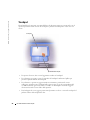 46
46
-
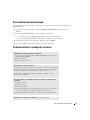 47
47
-
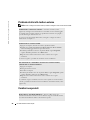 48
48
-
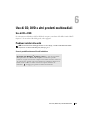 49
49
-
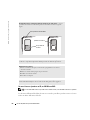 50
50
-
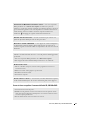 51
51
-
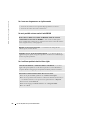 52
52
-
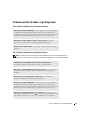 53
53
-
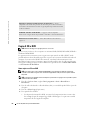 54
54
-
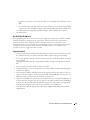 55
55
-
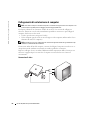 56
56
-
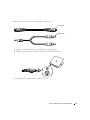 57
57
-
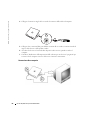 58
58
-
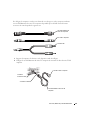 59
59
-
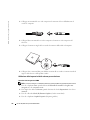 60
60
-
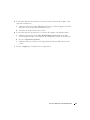 61
61
-
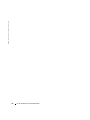 62
62
-
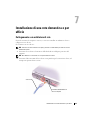 63
63
-
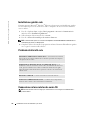 64
64
-
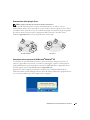 65
65
-
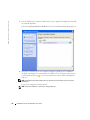 66
66
-
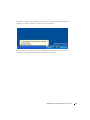 67
67
-
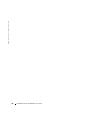 68
68
-
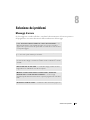 69
69
-
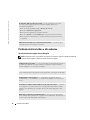 70
70
-
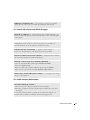 71
71
-
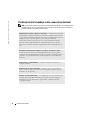 72
72
-
 73
73
-
 74
74
-
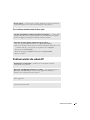 75
75
-
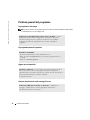 76
76
-
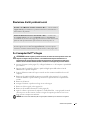 77
77
-
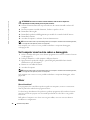 78
78
-
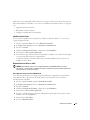 79
79
-
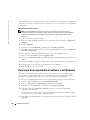 80
80
-
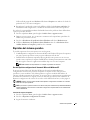 81
81
-
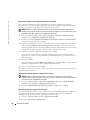 82
82
-
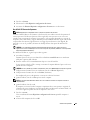 83
83
-
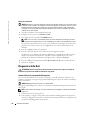 84
84
-
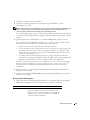 85
85
-
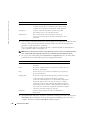 86
86
-
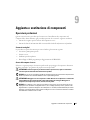 87
87
-
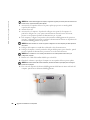 88
88
-
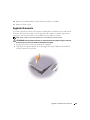 89
89
-
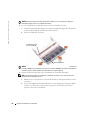 90
90
-
 91
91
-
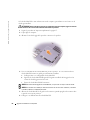 92
92
-
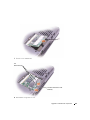 93
93
-
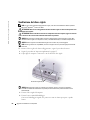 94
94
-
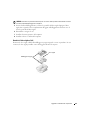 95
95
-
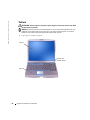 96
96
-
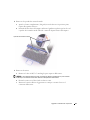 97
97
-
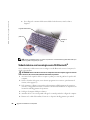 98
98
-
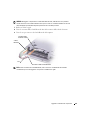 99
99
-
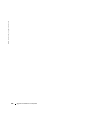 100
100
-
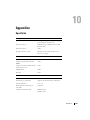 101
101
-
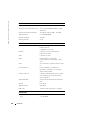 102
102
-
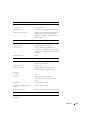 103
103
-
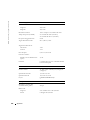 104
104
-
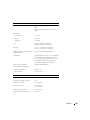 105
105
-
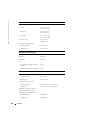 106
106
-
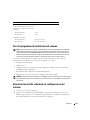 107
107
-
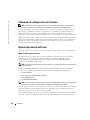 108
108
-
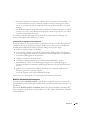 109
109
-
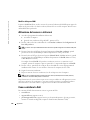 110
110
-
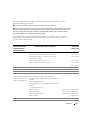 111
111
-
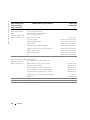 112
112
-
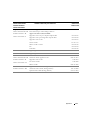 113
113
-
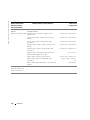 114
114
-
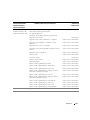 115
115
-
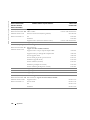 116
116
-
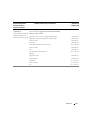 117
117
-
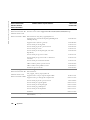 118
118
-
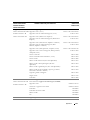 119
119
-
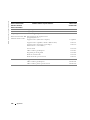 120
120
-
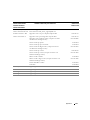 121
121
-
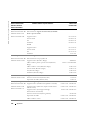 122
122
-
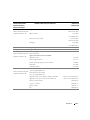 123
123
-
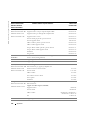 124
124
-
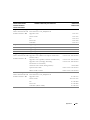 125
125
-
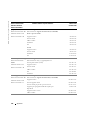 126
126
-
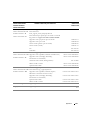 127
127
-
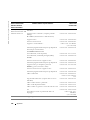 128
128
-
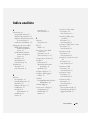 129
129
-
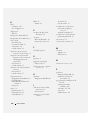 130
130
-
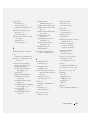 131
131
-
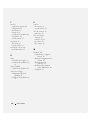 132
132
Dell Inspiron 510M Manuale del proprietario
- Tipo
- Manuale del proprietario
Documenti correlati
-
Dell Latitude D400 Guida utente
-
Dell Latitude D510 Guida utente
-
Dell Inspiron 1150 Manuale del proprietario
-
Dell Inspiron 9200 Manuale del proprietario
-
Dell Inspiron 6000 Manuale del proprietario
-
Dell Latitude 100L Manuale del proprietario
-
Dell Inspiron 630m Manuale del proprietario
-
Dell Inspiron 9300 Manuale del proprietario
-
Dell Inspiron 9100 Manuale del proprietario
-
Dell Inspiron E1405 Manuale del proprietario